作者:FineBI
发布时间:2023.10.16
浏览次数:2,944 次浏览
在当今时代,数据都伴随着图表而存在。想象一下同样是一份报告,一份只有枯燥的数据和文字,而另一份有各种精美的图表,数据分类整理,排版美观,你会想看哪一份?答案是显而易见的。数据可视化在面对复杂、庞大的数据时,能更直观、具体地展现内容,所有数据都可以集中到一张表上,让人赏心悦目。那么该如何制作这些美观的可视化组件呢?下文就会为大家介绍可视化组件的基础制作方法。
我们通常看到的表格、图片或者是简单的数字文本,凡是可以通过视觉元素传递数据的,都可以称为可视化组件。可视化组件通常也被我们看作是各种看板、驾驶舱的基础组成元素。比如一份数据分析报告就是由多个可视化组件构成的。
如果用户需要提供数据明细,就可以选用表格类组件。
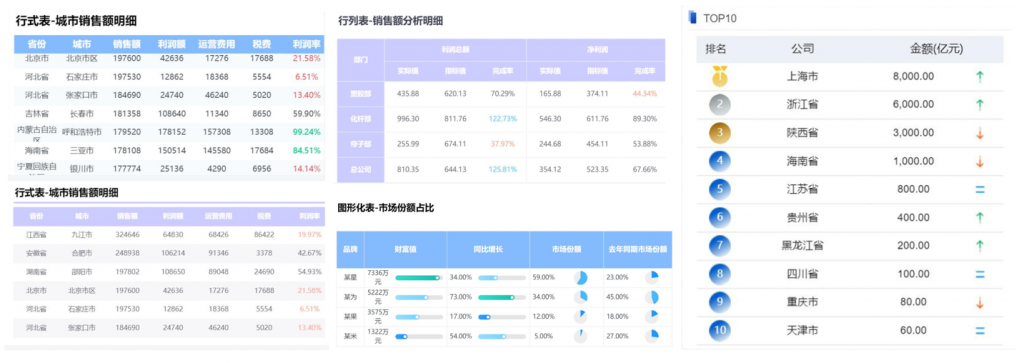
有的文本内容比较简单,数据也很少,就可以运用指标卡类的组件。
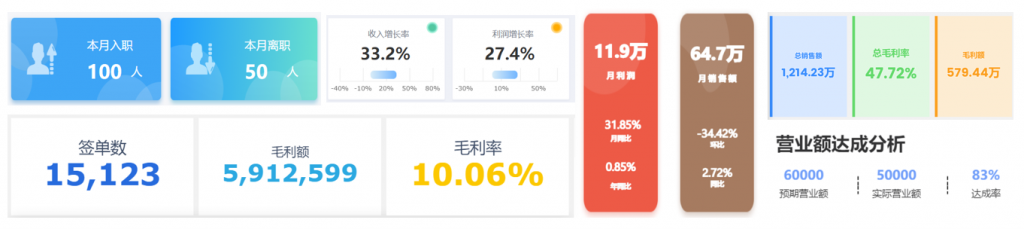
如果你想要表示数据的占比关系,就会需要制作饼图类组件。
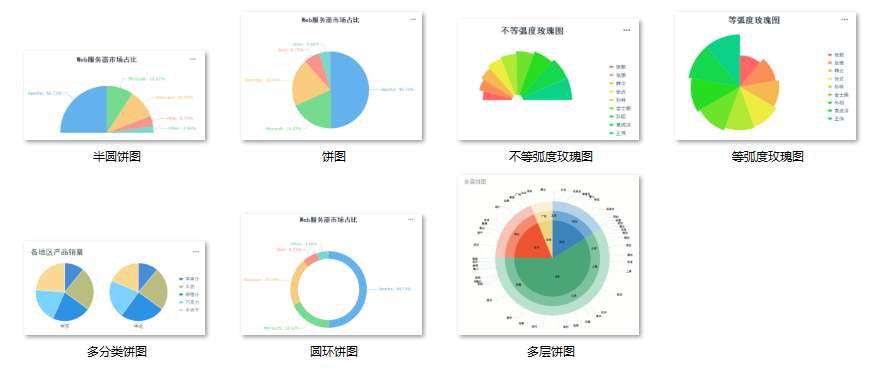
对于要表现数据直接的对比关系,条状图类组件就是一个很好的选择。
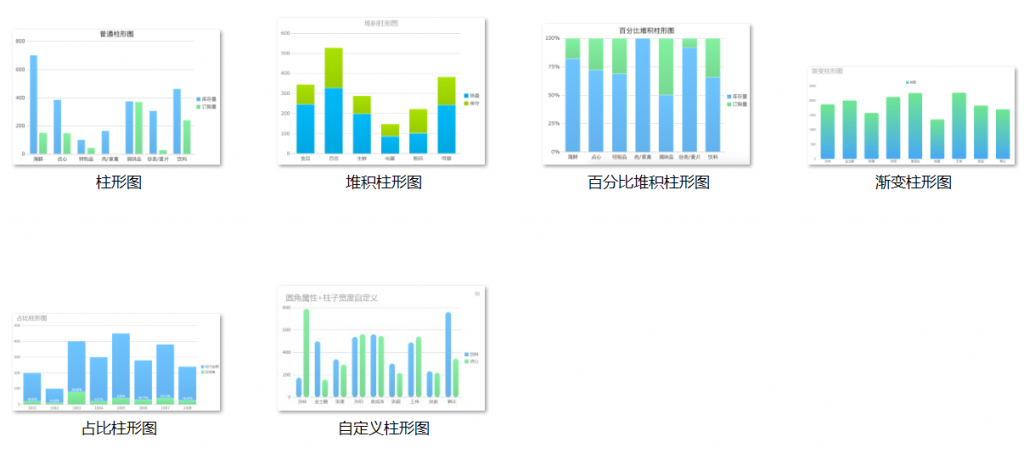
如果想要表现数据的趋势关系,就选用折线图。
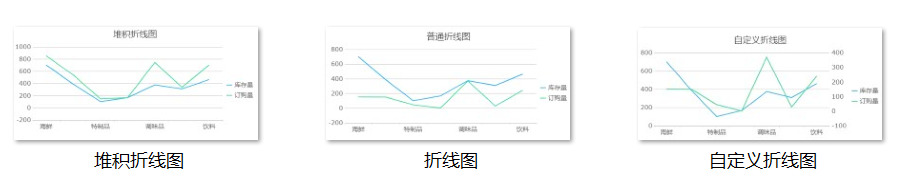

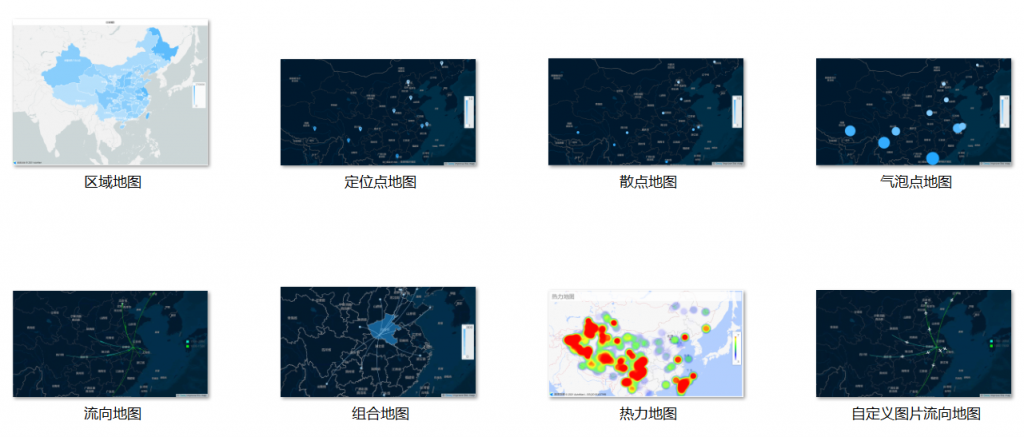
FineBI作为一款国内专业的商业智能工具,它具有超强的数据管理、数据编辑能力,操作简单易懂,还支持各种自定义设置,只需要轻松拖拽,用户便能生成他们想要的可视化组件。这里就以FineBI为例,教大家制作第一个可视化组件。
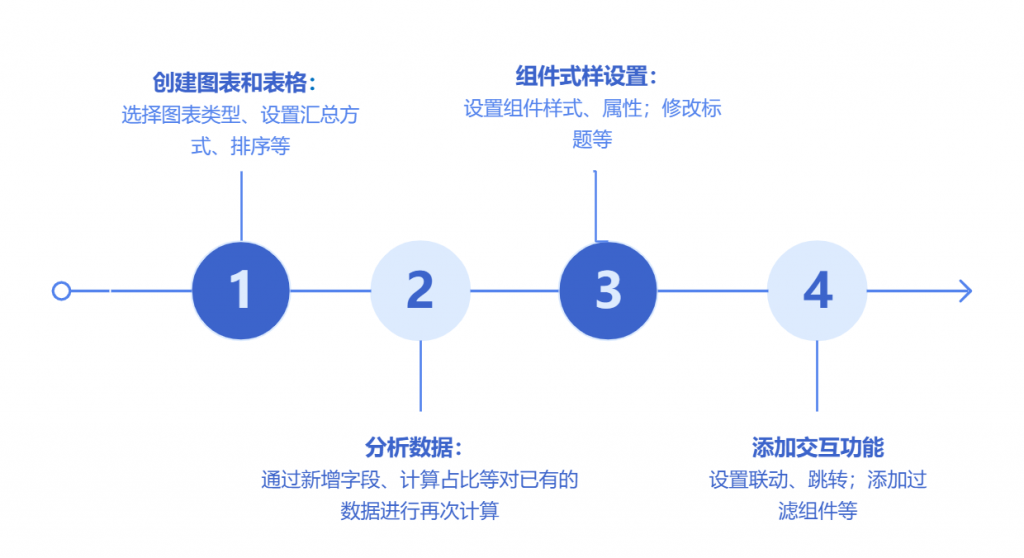
登录FineBI,点击“我的分析——新建文件夹”,进行第一个组建的命名。
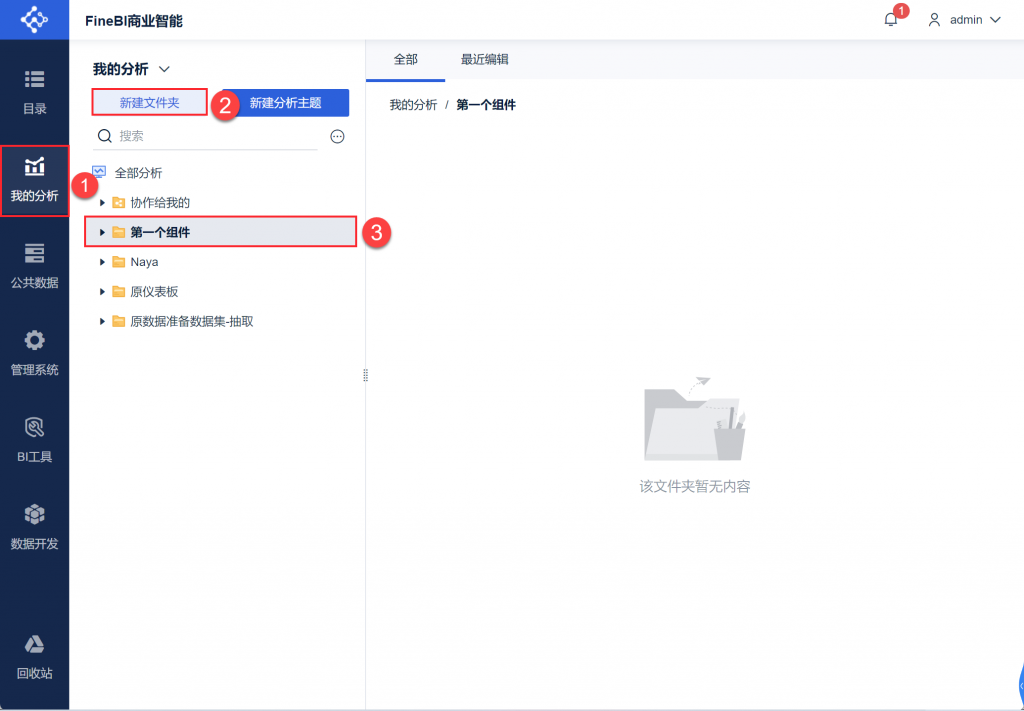
然后进入分析主题界面,导入我们所需处理的数据。
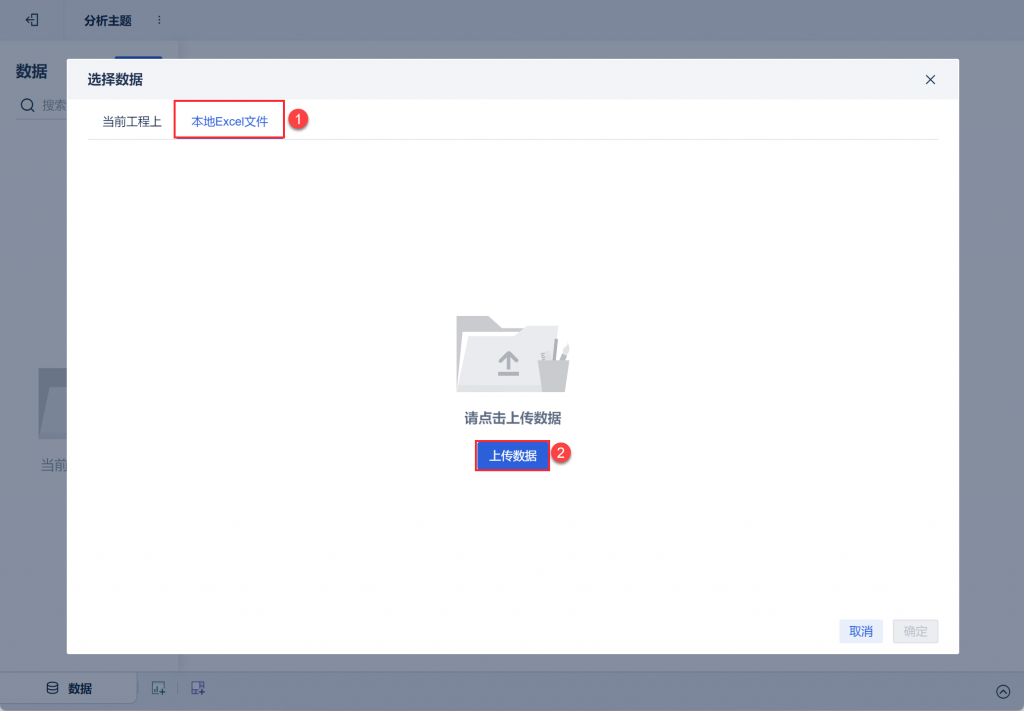
接着我们点击下方“组件”按钮,进入编辑界面。
然后我们就可以进行制作我们的图表了。FineBI中有许多图表类型可以选择,我们根据实际需求,选择图表类型,把所需处理的数据拖拽到分析区当中。这样简单操作,就可以生成我们需要的图表。
我们可以通过添加计算字段,对所需展示的数据进行编辑、运算,比如要体现占比、排名情况,或运用求和公式等。
创建完你想要的图表过后,我们还可以根据你的喜好、需求进行自定义设置。比如说调节图形的颜色,宽度,间隔等其他设置。FineBI支持用户的高度自定义设置,操作相当灵活方便。
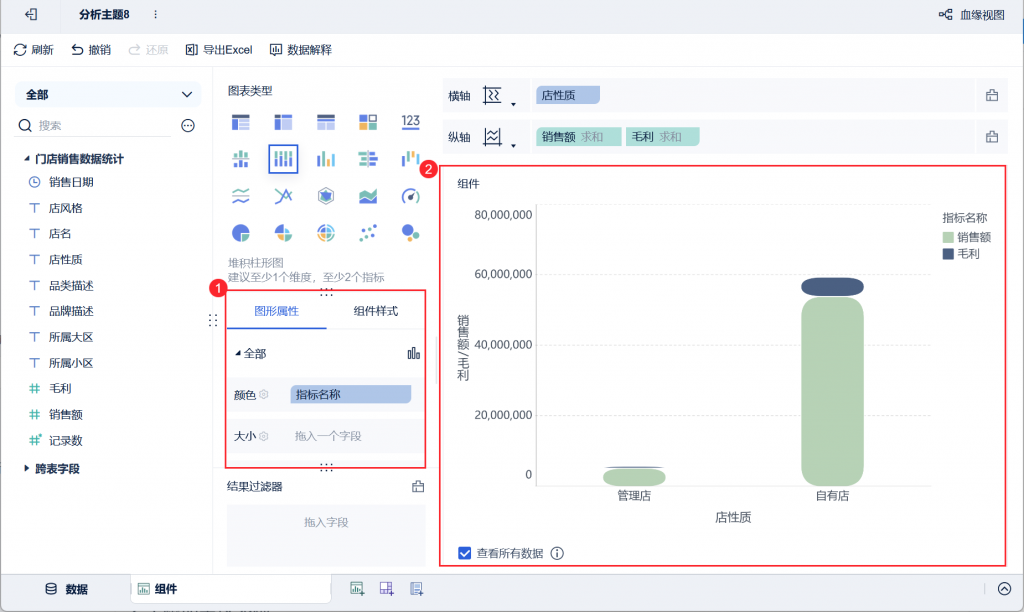
FineBI还为用户提供了多种交互功能,例如数据钻取、跳转、联动、使用过滤组件、图片组件等。这当中就包含了一些操作上较为高级的设计,如果你对这一方面感兴趣,可以进入FineBI文档进行深入学习。
制作可视化组件听起来很高级,但实际操作上并不难,只需要耐心制作,就可以达到你想要的结果。
FineBI是帆软公司自主研发的一款商业智能工具,它拥有丰富的可视化图表模板,在数据可视化上发挥着强大的功能。如果你想体验更多免费模板,可以点击下方图片,进行深入学习!
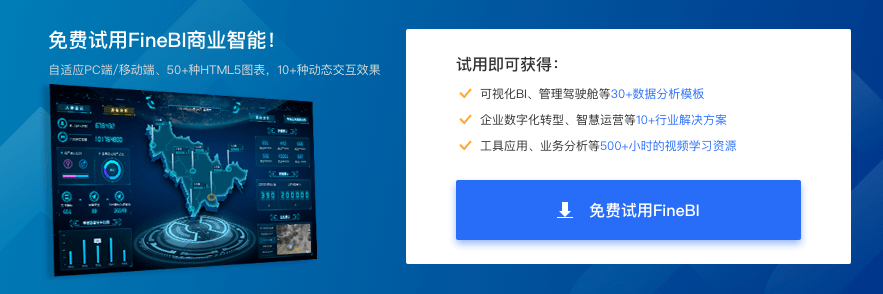
商业智能BI产品更多介绍:www.finebi.com